はてなブログで書いた記事のURLは、そのままにしてますか?それとも変更して「カスタムURL」にしていますか?
「カスタムURL」に変更しておくと、Googleアナリティクスを見る時に一目でどの記事かわかるので管理に便利ですよ。
SEOにも若干効果的とも言われているので、今の内から「カスタムURL」に変更しておきましょう。
じゃないと、後から変更するのはものすごく大変です。
今回は「はてなブログでカスタムURLに変更するやり方」について紹介するので是非参考にしてみてください。

現在はWordPressに引っ越ししています。WordPressについてはこの記事の最後で紹介します。
はてなブログの記事URLの変更方法
はてなブログでの記事URLは「設定」→「詳細設定」から変更することができます。
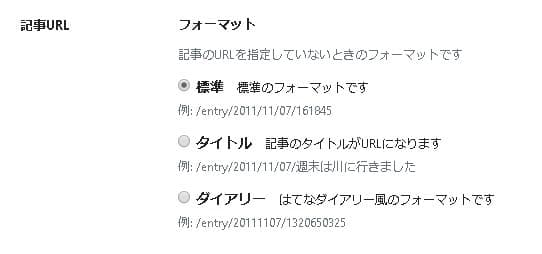
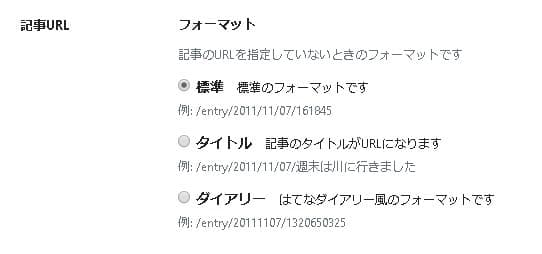
標準
「標準」は以下のように「年/月/日/数字」になります。
/entry/2011/11/07/161845
タイトル
「タイトル」に変更すると以下のように「年/月/日/記事タイトル」になります。
/entry/2011/11/07/週末は川に行きました
ダイアリー
「ダイアリー」の場合は以下のように「はてなダイアリー風のURL」となります。
/entry/20111107/1320650325
初期設定は「標準」になっているので「年/月/日/数字」で表示されています。
例えば、私のブログ記事だと「/entry/2018/09/01/001858」と表示されていました。
「標準」は投稿した日時がわかりますが、このブログ記事が何について書かれているのかわかりませんよね。
「ダイアリー」に変更したとしても数字だけで、やはり何の記事かわかりません。
では、URLが日本語で表示される「タイトル」に変更しておけば良いのかというと、そうではないみたいです。
はてなブログの記事URLを日本語に変更すると?
はてなブログの記事URLが日本語で表記されれば、一目で何の記事かわかりやすいですが、機械的には読み取りが大変なんです。
例えば、私のブログ記事URL「/entry/2018/09/01/001858」を「タイトル」に変更したとすると以下のように表示されます。
「/entry/2018/09/01/ハイスコアガールの感想と読んで昔を思い出した話」
人から見れば何の記事かわかりやすくて良いのですが、機械的に読み取ると以下のような英数字に変換(エンコード)されてしまいます。
「/entry/2018/09/01/%E3%83%8F%E3%82%A4%E3%82%B9%E3%82%B3%E3%82%A2%E3%82%AC%E3%83%BC%E3%83%AB%E3%81%AE%E6%84%9F%E6%83%B3%E3%81%A8%E8%AA%AD%E3%82%93%E3%81%A7%E6%98%94%E3%82%92%E6%80%9D%E3%81%84%E5%87%BA%E3%81%97%E3%81%9F%E8%A9%B1」
英数字があまりにも長くなりすぎると、自動的にカットされてしまう場合もあるようで、正しいURLにならない危険性があります。
正しいURLにならないとリンク切れ等の不具合が出てしまう危険性があるので、URLが日本語表記になる「タイトル」はオススメできません。
はてなブログはカスタムURLに変更
SEOに関して「このブログ記事が何について書いてあるのか、想像できるURLが良い」とされています。
記事URLのSEOの影響は僅かと言われているので、そこまで気にする必要はないのかもしれません。ですが、良いと言われるものはやっておきたいですよね。
SEOとは、検索エンジン最適化の略で、Webサイトを検索エンジン上位に表示させるための対策のことです 。SEO対策を行うことで、検索エンジンからのアクセス数が増え、Webサイトの集客につながります。SEO対策には、キーワード選定やコンテンツ作成、リンク戦略などがあります 。
はてなブログの記事URL「標準」や「ダイアリー」では、ただの数字でしかないので何の記事か全く想像できません。
「タイトル」は私たち人間には一目でわかりやすいですが、機械的にはデメリットがあります。
なので、とりあえず記事URLを「標準」に設定しといて、新しく記事を書く時にカスタムURLに変更する方法がおすすめです。
はてなブログのカスタムURL変更方法
はてなブログでは記事URLを「標準」「タイトル」「ダイアリー」の3つから選ぶことができますが、記事URLを任意の英数字に変更することもできます。
このURL変更のやり方は「カスタムURL」と言って、簡単に変更することができるので是非試してみてくださいね。
はてなブログの記事の編集画面、右側のメニューにある歯車のマーク「編集オプション」から「カスタムURL」に任意の英数字を入力することでカスタムURLが完成します。
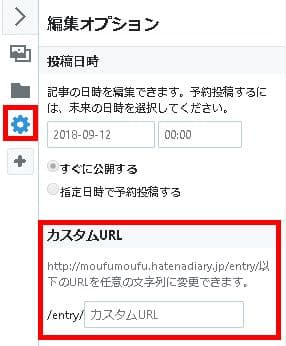
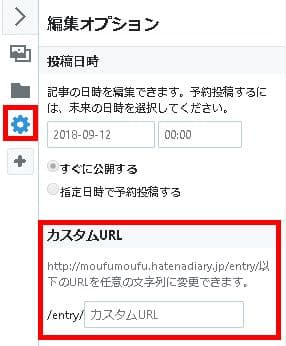
日本語を入力してしまうと記事URL「タイトル」同様、長い英数字に変換(エンコード)されてしまうので、英数字を入力するのをオススメします。
例えば、記事タイトル「ハイスコアガールの感想と読んで昔を思い出した話」であれば
/entry/high-score-girl
/entry/highscoregirl-kansou
などはどうでしょう?これならシンプルで、人にも機械的にもわかりやすいURLではないでしょうか。
カスタムURLは、そのブログ記事内で使っている重要なキーワードを英数字入力してあげるのがオススメです。
はてなブログの過去記事のURLを変更するのはやめとけ!



じゃあ早速、はてなブログで書いた過去記事のURLをカスタムURLに変更していくことにしよう!
というのは、ちょっと待ってください。
過去記事のURLを変更すると、新しいURLがYahooやGoogleの検索結果に反映されるまで時間がかかるのです。
反映されるまでの間、検索結果には過去のURLが表示されてしまい、URLをクリックしても存在しない404エラー「お探しの記事は見つかりませんでした」と表示されてしまうので注意が必要です。
新しいURLが検索結果に反映されるまで、およそ1週間程度かかるようです。
その間「お探しの記事は見つかりませんでした」と表示され続け、Googleの評価が下がってしまう危険性がありますよ。
はてなブログの場合、SEO的にも読みに来てくれた人のためにも、過去記事のURLをカスタムURLに変更するのは止めておいた方が良いです。



実際にやってみたら順位が下がって戻らなくなったから、本当にやらない方が良いよ。
WordPressをはじめよう!
私ははてなブログからWordPressへお引越ししました。
引っ越しした理由としては以下のような点が挙げられます。
- SEOに有利な作りになっている
- 操作性や利便性が高い
- デザインテーマが豊富
一番はやはり「SEO」です。
SEOで上位を狙えるようになれば、ブログ収入を得ることも夢ではありません。
私のブログは雑記ブログですが、現在はブログで生計を立てている個人事業主となっています。



と言っても、年収200万円の弱小ブロガーです。


一部有料となるデメリットもありますが、年間数千円あれば始めることができるので思っていたよりも安価で済みます。
また、WordPressを始めるにあたり難しい知識が必要となる場合もありますが、利用者の多い界隈なので、わからない点を検索すれば答えがネット上に溢れています。
はてなブログを無料で書き続けるのも良いですが、思い切ってWordPressの世界へチャレンジして、そのブログ記事を一生涯の財産にしてみませんか?


